Gnome Shell je radno okruženje koje nudi izuzetne mogućnosti prilagođavanja. Uz odgovarajuće alate i odlučnost, moguće je transformisati standardno Gnome iskustvo u nešto potpuno unikatno. Ukoliko vam se dopada ideja o personalizaciji, ali ste do sada izbegavali eksperimentisanje zbog vremenske zahtevnosti, imamo dobre vesti za vas. Predstavljamo Gnome Layout Manager, alatku za Gnome Shell koja omogućava korisnicima preuzimanje gotovih „profila“. Ovi profili mogu u nekoliko sekundi promeniti celokupan izgled radne površine, čineći da Gnome izgleda kao Mac, Windows ili Unity.
Instalacija Gnome Layout Manager-a
Layout Manager je skripta ljuske, hostovana na GitHub-u. Da biste preuzeli ovaj kod, otvorite terminal i instalirajte Git paket, koji je neophodan za interakciju sa GitHub-om.
Ubuntu
sudo apt install git
Debian
sudo apt-get install git
Arch Linux
sudo pacman -S git
Fedora
sudo dnf install git
openSUSE
sudo zypper install git
Ostalo
Git je izuzetno popularan paket. Kao rezultat toga, korisnici ga mogu pronaći gotovo svuda. Ako vaš Linux operativni sistem nije na listi, ne brinite! Jednostavno otvorite terminal i koristite svoj menadžer paketa da potražite „git“. Zatim ga instalirajte na uobičajeni način za instaliranje softvera na vašem računaru.
Nakon što je Git instaliran, možemo preuzeti Layout Manager sa veb sajta programera. Uradite to pomoću sledeće komande:
git clone https://github.com/bill-mavromatis/gnome-layout-manager.git
Kako da Gnome izgleda kao Unity
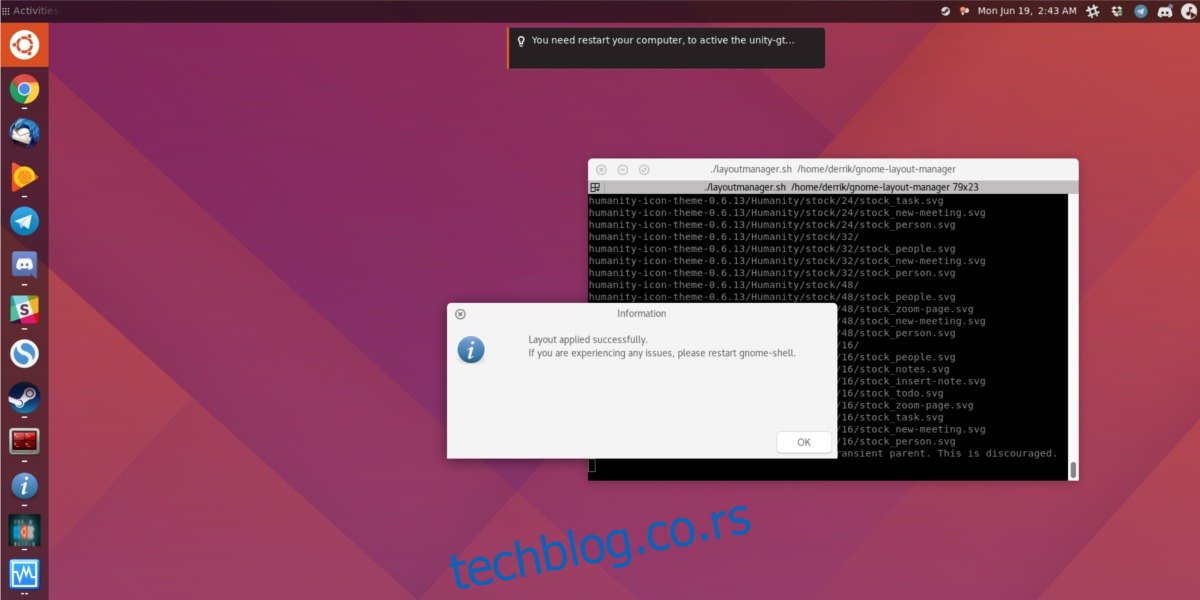
Nedavno su objavljene važne vesti. Canonical, programeri popularnog Linux operativnog sistema Ubuntu, odstupaju od radnog okruženja na kojem su radili gotovo deceniju. Tako je, napuštaju Unity! Za mnoge u Linux zajednici ovo je odlična vest. Razlog tome je što je Unity tema podeljenih mišljenja (čak i sedam godina kasnije, i dalje je tako).
Programeri Ubuntua su odlučili da umesto toga koriste sve popularnije Gnome Shell radno okruženje i prilagode ga svojim potrebama. Ako ste ljubitelj Unity-a, možda ste uznemireni ovom vešću. Bez brige! Uz Gnome Layout Manager, moguće je potpuno transformisati Gnome Shell u Ubuntu Unity! Evo kako to možete uraditi:
Prvo uđite u direktorijum izvornog koda za Layout Manager:
cd gnome-layout-manager
Zatim pokrenite skriptu za upravljanje izgledom:
./layoutmanager.sh
U okviru Layout Manager-a, kliknite na opciju „save“ kako biste napravili rezervnu kopiju trenutnog Gnome izgleda pre nego što nastavite. Zatim ponovo pokrenite upravljač izgledom. Odavde izaberite opciju „Unity layout“.
Prozor terminala koji se koristi za pokretanje Layout Manager-a počeće da izvršava veliki broj komandi. Ubrzo nakon toga, proces će se završiti i vaša Gnome Shell radna površina će izgledati kao Ubuntu Unity!
Kako da Gnome izgleda kao Windows
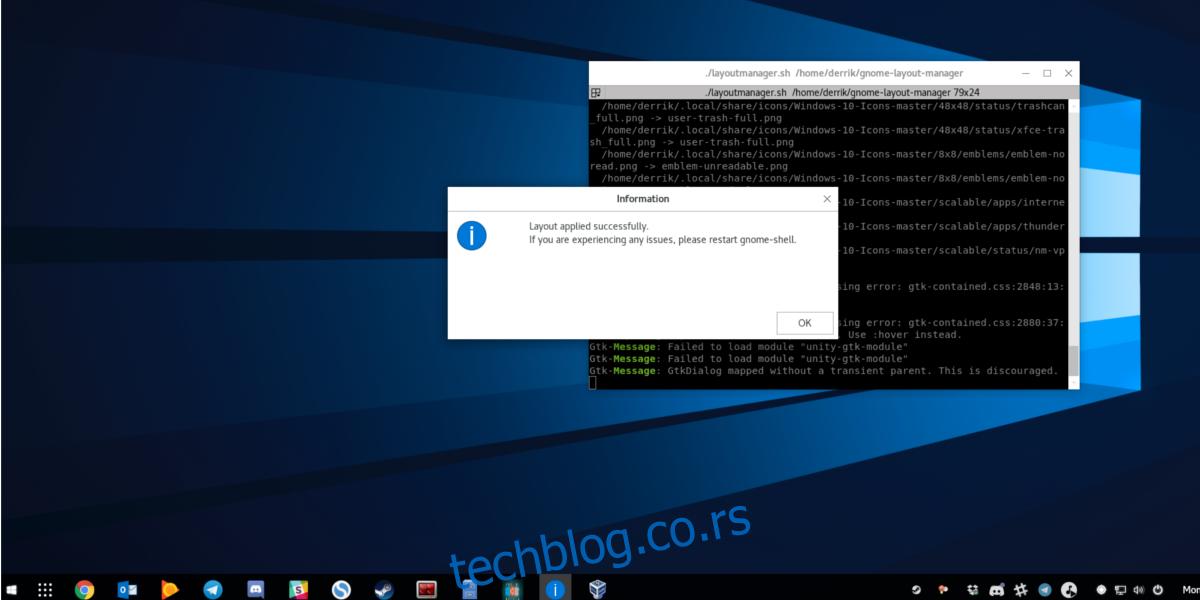
Često korisnici Windows-a koji prelaze na Linux čeznu za jednostavnošću Windows radne površine. Jedan panel, okvir za pretragu i pokretač su lep dodatak. Sa Windows 10, dizajn je postao znatno moderniji. Uz Gnome Layout Manager, možete doživeti sličan izgled na Linuxu! Započnite proces ulaskom u direktorijum skripte:
cd gnome-layout-manager
Pokrenite program pomoću komande: ./layoutmanager.sh
U okviru birača kliknite na opciju za čuvanje. Ovo će olakšati vraćanje stare radne površine. Nakon toga, ponovo pokrenite komandu za pokretanje u terminalu, skrolujte nadole i izaberite opciju „Izgled za Windows 10“. Nakon izbora ove opcije, budite strpljivi jer će se preuzeti veliki broj ekstenzija. Nakon završetka, vaša Gnome radna površina će izgledati kao Windows 10.
Kako da Gnome izgleda kao Mac
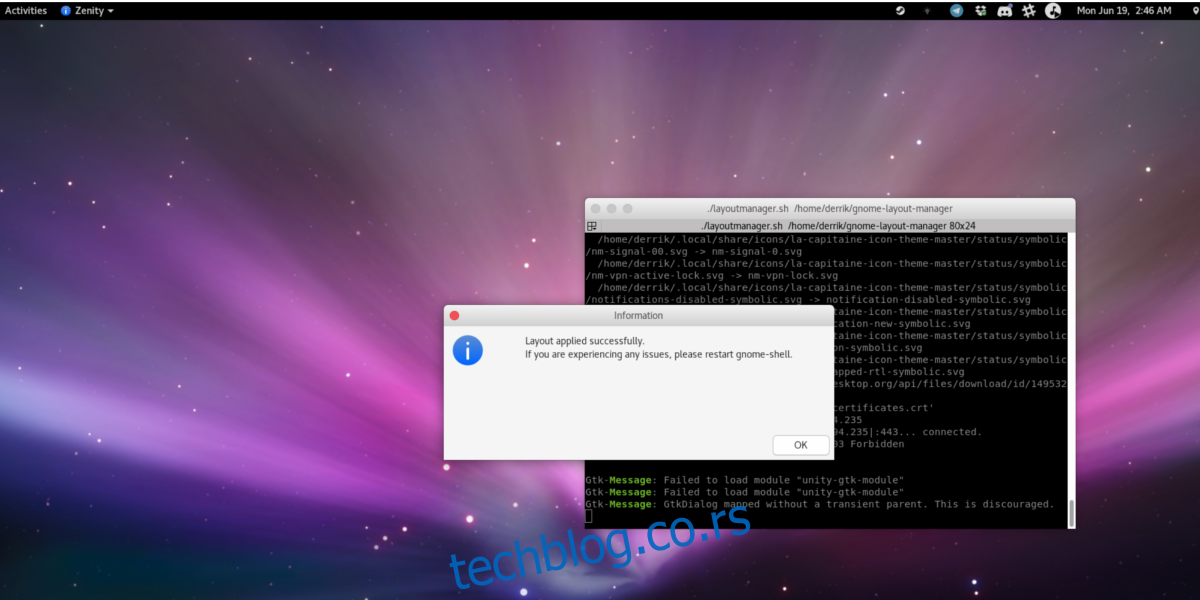
Na Linux platformi, mnoge distribucije crpe inspiraciju iz Mac radne površine. Distribucije kao što je Elementary OS i druge ulažu mnogo truda kako bi stvorile skoro identično Mac iskustvo. Gnome to takođe može. Uz pomoć Gnome Layout Manager-a, možete transformisati svoju Linux radnu površinu u nešto inspirisano Mac-om.
Kao i uvek, pređite u direktorijum i pokrenite skriptu:
cd gnome-layout-manager ./layoutmanager.sh
Obavezno kliknite na dugme za čuvanje pre nego što počnete. Nakon što sačuvate, pokrenite komandu za pokretanje skripte po drugi put i pronađite „Izgled Mac OS-a“. Nakon izbora, terminal će preuzeti sve potrebne ekstenzije i pretvoriti vašu Gnome radnu površinu u nešto nalik Mac OS-u.
Vraćanje svega
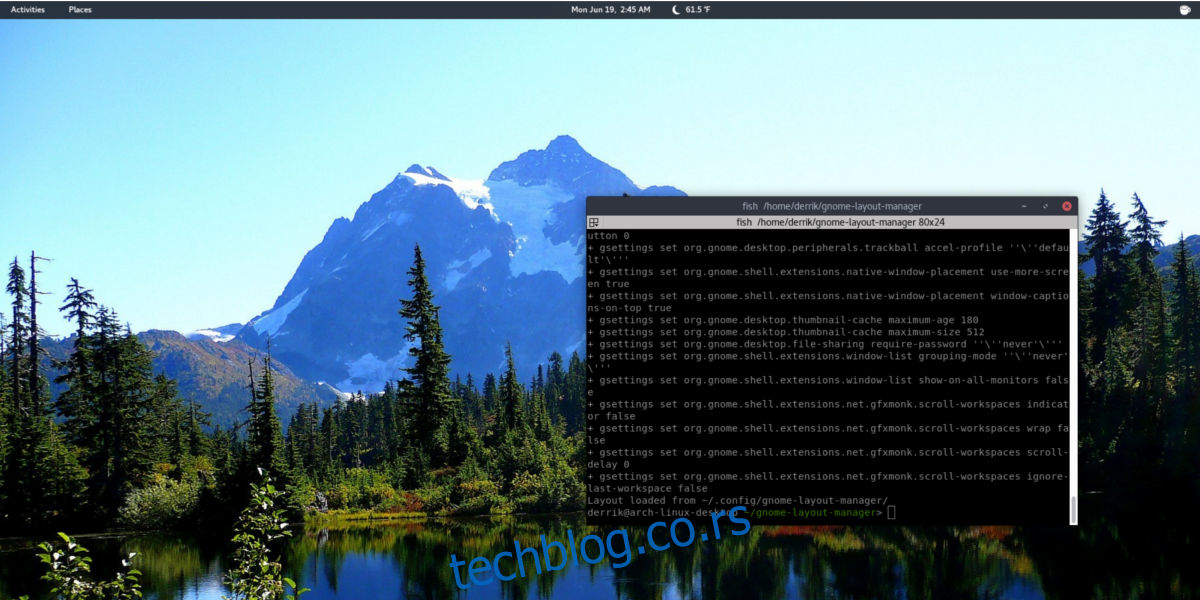
Tokom ovog uputstva, više puta smo vas podsticali da sačuvate svoj izgled. Razlog tome je što Gnome Layout Manager vrši velike promene na radnoj površini. Ako već koristite prilagođeno Gnome podešavanje, velika je verovatnoća da će alatka za izgled u potpunosti uništiti ono što ste prethodno imali. Srećom, moguće je vratiti sve na staro.
Pokrenite Layout Manager pomoću komande ./layoutmanager.sh i izaberite „load“. Terminal će skenirati direktorijum za vašu datoteku za čuvanje i automatski vratiti sve u prethodno stanje.
Zaključak
Standardni Gnome Shell je jedno od najčistijih i najjedinstvenijih iskustava. Uz Gnome Layout Manager, ta činjenica je još izraženija. Nasuprot tome, nema mnogo drugih Linux okruženja koja se mogu transformisati da bi se prilagodila svima. Ako želite da se odvojite od uobičajenog, instalirajte Gnome i isprobajte jedan od ovih zanimljivih Gnome Shell profila.